Adobe Premiere Pro 滯後或卡頓 [修復]
![Adobe Premiere Pro 滯後或卡頓 [修復]](https://cdn.thewindowsclub.blog/wp-content/uploads/2023/09/premiere-pro-lag-1-640x375.webp)
Adobe Premiere Pro 是一款高級視頻編輯應用程序,全世界有數百萬人使用。然而,對於某些用戶來說,Adobe Premiere Pro 總是出現滯後或卡頓。在這篇文章中,我們將討論這個問題並看看您可以採取什麼措施來解決它。
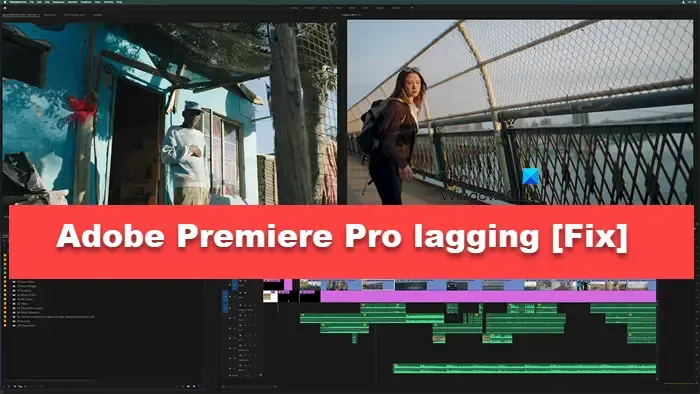
修復 Adobe Premiere Pro 滯後或卡頓的問題
如果 Adobe Premiere Pro 視頻在播放期間、導出後或在 Windows PC 上編輯時出現慢動作滯後或卡頓,請按照下面提到的解決方案解決該問題。
- 殺死不必要的應用程序
- 禁用高質量播放
- 關閉硬件加速解碼
- 設置優化渲染性能
- 更改音頻設置
- 清除媒體緩存
讓我們詳細談談它們。
1]殺死不必要的應用程序
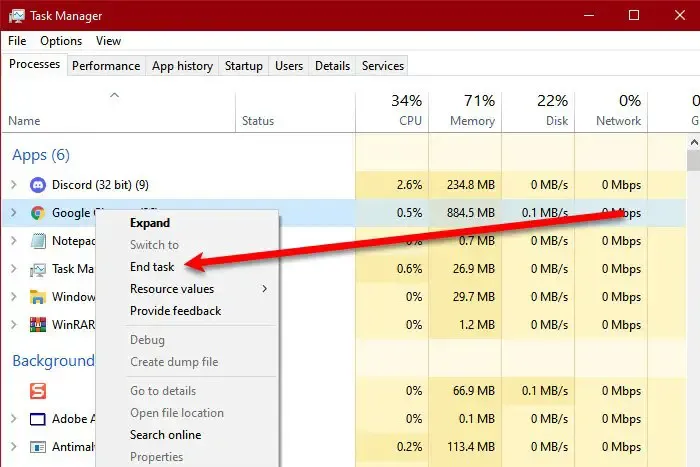
Adobe Premiere Pro 是一個要求很高的應用程序,如果您的系統配置接近最低系統要求,則不能讓各種應用程序在後台運行。要檢查後台應用程序,請打開任務管理器 (Ctrl + Shift + Esc),右鍵單擊要結束的後台進程,然後選擇結束任務。殺死所有不必要的應用程序,然後打開照片編輯應用程序。
2]禁用高質量播放
如果啟用“高質量播放”選項,渲染視頻會給 CPU 帶來大量負載,導致系統無法完美運行。這就是為什麼,我們需要使用下面提到的步驟禁用該功能。
- 在預覽窗口的右下角,單擊顯示“完整”的下拉菜單,然後選擇1/2或1/4。
- 現在,播放視頻並檢查應用程序是否仍然滯後。如果視頻播放仍然滯後,我們需要禁用“高質量播放”選項。
- 為此,請單擊“完整”旁邊的扳手圖標,然後取消選中“高質量播放”選項。
這應該適合你。
3]關閉硬件加速解碼
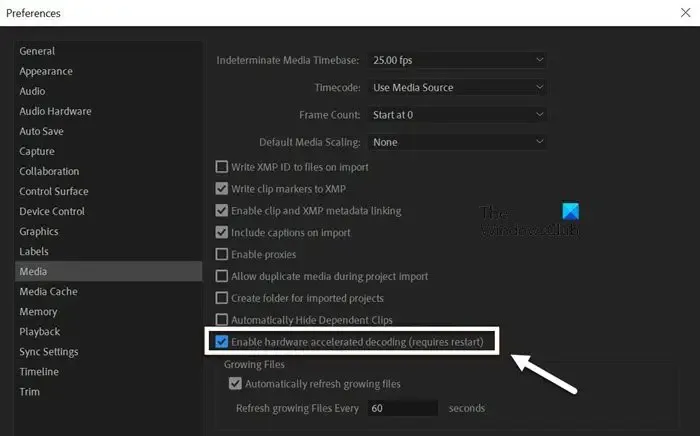
硬件加速解碼功能可讓您在處理 H.264/AVC 或 HEVC 媒體編解碼器時提高項目的整體性能。有時,當用戶未使用上述格式時啟用該功能時,應用程序會出現滯後。這就是為什麼我們需要從 Premiere Pro 的設置中禁用該功能。要執行相同的操作,請按照下面提到的步驟操作。
- 打開 Adobe Premiere Pro。
- 單擊編輯 > 首選項。
- 出現“首選項”窗口後,轉到“媒體”選項卡。
- 現在,取消選中“啟用硬件加速解碼”框。
- 最後,單擊“確定”。
檢查問題是否已解決。
4]設置優化渲染性能
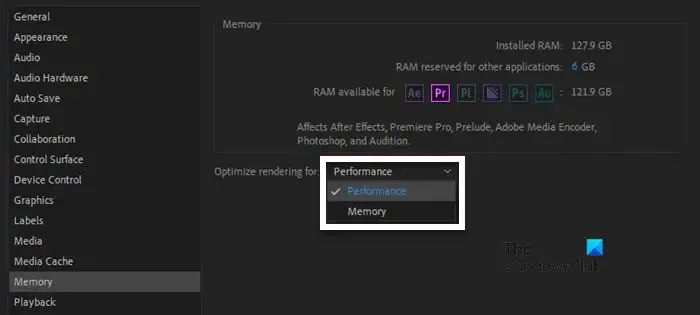
Adobe 為我們提供了配置優化渲染以提高性能的選項。這樣做將使 Premiere Pro 能夠使用所有可用資源來渲染視頻並維持其性能。要執行相同的操作,請按照下面提到的解決方案進行操作。
- 在 Premiere Pro 中,單擊“編輯”,然後從列表中選擇“首選項”。
- 現在,轉到“內存”選項卡。
- 轉到“優化渲染”選項,然後從下拉菜單中選擇“性能” 。
希望這能為您完成這項工作。
5]更改音頻設置
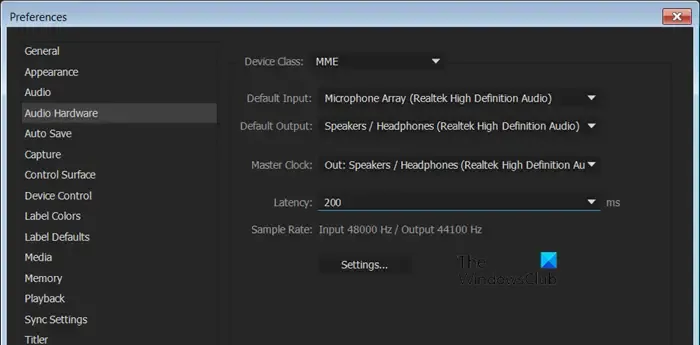
有時,您正在編輯的視頻需要您使用不同的設備類或其他音頻設置,在某些情況下,由於錯誤,某些格式會滯後。無論您遇到什麼情況,我們都會更改 Premiere Pro 的音頻設置以確保一切順利。請按照下面提到的步驟執行相同的操作。
- 轉至 Adobe Premiere Pro 中的首選項。
- 現在,出現“首選項”窗口後,轉到“內存”選項卡。
- 導航至“設備類”並將其更改為已設置以外的其他名稱,例如 ASIO。
- 現在,將默認輸入設置為無。
- 保存您所做的更改並關閉首選項。
最後,檢查問題是否解決。
6]清除媒體緩存
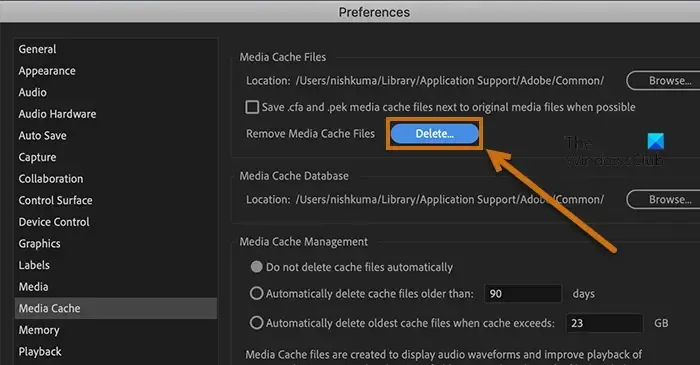
如果 Adobe Premiere Pro 應用程序的媒體緩存損壞,它會卡頓,有時甚至崩潰。在這種情況下,我們將清除緩存並允許其重新創建。請按照下面提到的步驟執行相同的操作。
- 啟動 Premiere Pro 應用程序。
- 導航到文件 > 首選項 > 媒體緩存
- 單擊與刪除媒體緩存文件關聯的刪除按鈕。
- 刪除所有緩存。
關閉 Premiere Pro,然後重新啟動系統以查看問題是否已解決。
就是這樣!
如何修復 Premiere Pro 中的延遲問題?
如果 Premiere Pro 在播放視頻時甚至一般情況下出現滯後,請終止在後台運行並爭奪資源的不必要的應用程序。如果這不起作用,請禁用高質量播放。如果問題仍然存在,您還應該檢查前面提到的解決方案。
如何流暢運行Adobe Premiere Pro?
如果您是Windows 用戶並希望順利運行Adobe Premiere Pro,您的系統應配備具有Quick Sync 功能的Intel® 7th Gen 或更高版本的CPU 或AMD Ryzen™ 3000 系列/Threadripper 2000 系列或更高版本的CPU。此外,您還應該擁有雙通道內存 – 用於高清媒體的 16 GB RAM,以及用於 4K 及更高版本的 32 GB 或更多 RAM。您的系統還應配備 4 GB GPU 內存(用於高清和某些 4K 媒體),以及 6 GB 或更多內存(用於 4K 及更高版本)。



發佈留言